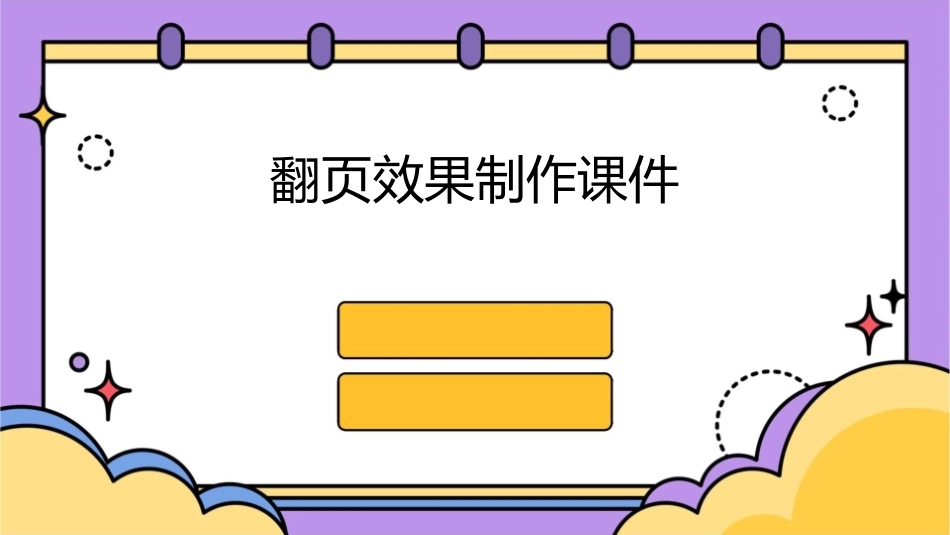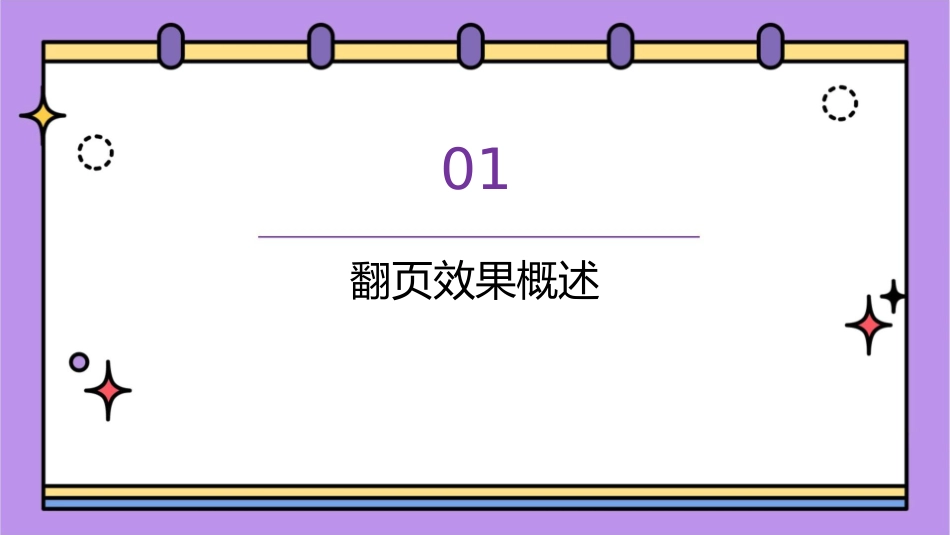翻页效果制作课件•翻页效果概述•PowerPoint中翻页效果的制作•其他软件中的翻页效果制作•翻页效果的设计原则•翻页效果的优化建议•翻页效果的案例展示目录contents01翻页效果概述什么是翻页效果01翻页效果是一种常见的动画效果,通过模拟纸张翻页的动作来展示内容。02它通常用于电子课件、演示文稿、网页等多媒体内容中,以增强视觉效果和用户体验。翻页效果的用途010203提高视觉吸引力增强内容展示提供交互体验通过翻页效果,可以将静态内容转化为动态形式,吸引观众的注意力,提高课件的视觉效果。翻页效果可以更好地展示内容的层次和结构,使信息呈现更加清晰、有条理。翻页效果可以模拟真实世界的翻书动作,为观众提供更加自然的交互体验,增强学习的趣味性。翻页效果的实现方式使用动画软件使用演示软件一些演示软件,如PowerPoint、Keynote等也提供了翻页效果的制作工具,用户可以通过简单的操作来制作翻页效果。可以使用专业的动画软件,如AdobeAfterEffects、Flash等来制作翻页效果。使用网页技术在网页中实现翻页效果,可以使用HTML、CSS和JavaScript等技术,通过编写代码来实现动态的翻页效果。02PowerPoint中翻页效果的制作创建幻灯片打开PowerPoint应用程序,创建一个新的演示文稿。根据需要调整幻灯片的布局和设计,可以使用内置的模板或自定义设计。在“开始”选项卡中,选择“新建幻灯片”以添加多个幻灯片。添加切换效果在“切换”选项卡中,选择“切换到此幻灯片”选项。可以设置切换效果的持续时间和声音效果,例如“弹跳”或“爆炸”。在下拉菜单中,选择所需的切换效果,如“淡出”、“擦除”或“翻转”。设置切换速度和声音在“切换”选项卡中,选择“速度”选项。在下拉菜单中,选择切换速度,如“慢速”、“中速”或“快速”。还可以选择切换声音,如“风声”、“打字机声”或“爆炸声”。预览和保存在“视图”选项卡中,选择“幻灯片放映”以预览整个演示文稿的翻页效果。调整切换效果和速度,直到满意为止。最后,保存演示文稿以便以后使用或分享给他人。03其他软件中的翻页效果制作AdobeInDesign自定义程度高用户可以根据自己的喜好调整翻页效果的参数,如速度、方向、过渡方式等,实现个性化的翻页效果。翻页效果AdobeInDesign提供了丰富的翻页效果选项,包括旋转、折叠、滑动等,可以满足各种创意需求。兼容性强AdobeInDesign支持导出为多种格式,如PDF、PPT等,方便在其他软件中展示和分享。Keynote内置翻页效果易用性兼容性强Keynote提供了多种内置的翻页效果,如淡入淡出、推挤、旋转等,可以满足大部分用户的需求。Keynote的操作界面简洁直观,用户可以轻松地添加、删除和修改翻页效果。Keynote支持导出为多种格式,如PDF、PPT等,方便在其他软件中展示和分享。HTML/CSS自定义程度高交互性强技术要求高通过HTML和CSS的组合,用户可以创建各种复杂的翻页效果,实现个性化的设计。HTML/CSS支持添加交互元素,如按钮、链接等,使翻页效果更加生动有趣。制作HTML/CSS翻页效果需要一定的技术基础,包括对HTML和CSS的了解以及编程能力。04翻页效果的设计原则保持一致性色彩风格一致整个课件的色彩应保持统一,避免过多的颜色混搭,以保持课件的专业性和美观度。字体选择一致课件中的字体应保持一致,避免频繁更换字体,以免影响观众的阅读体验。布局格式一致每一页的布局格式应保持一致,如标题的位置、内容的排版等,以增强课件的整体感。突出重点内容加大字号和加粗对于重点内容,可以通过加大字号、加粗或使用不同颜色等方式进行突出显示,以引起观众的注意。使用背景色块通过使用背景色块来强调重点内容,使关键信息更加醒目。使用下划线或斜体对于一些关键词或短语,可以使用下划线或斜体进行标注,以引起观众的注意。考虑观众的体验避免过多文字010203课件中的文字应简洁明了,避免过多的文字堆砌,以免给观众带来阅读压力。提供清晰的导航课件应提供清晰的导航,方便观众快速找到所需内容。考虑观众的视力课件应考虑观众的视力情况,使用合适的字号和字体,以及适当的对比度,以减轻观众的视觉疲劳。05翻页效果的优化建议调整切换速度和声音...